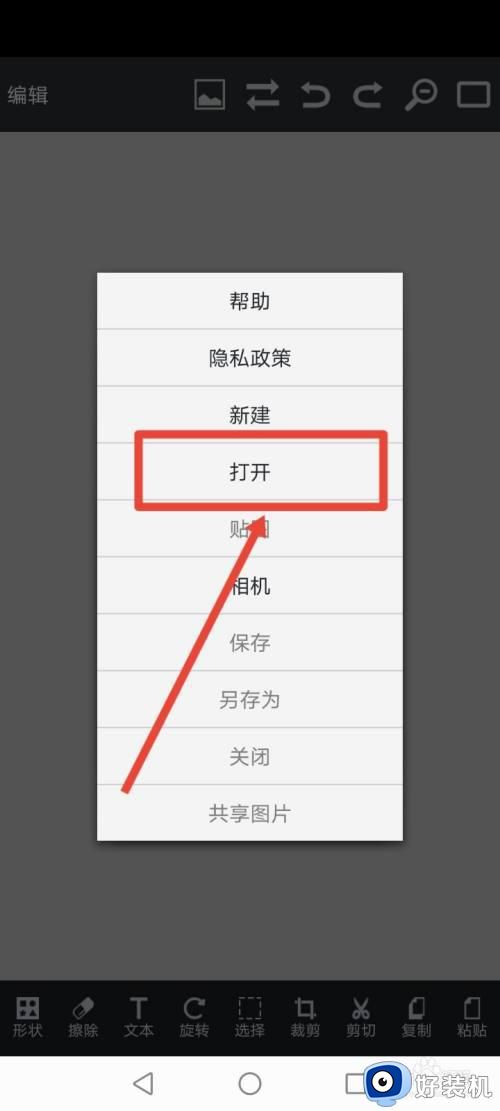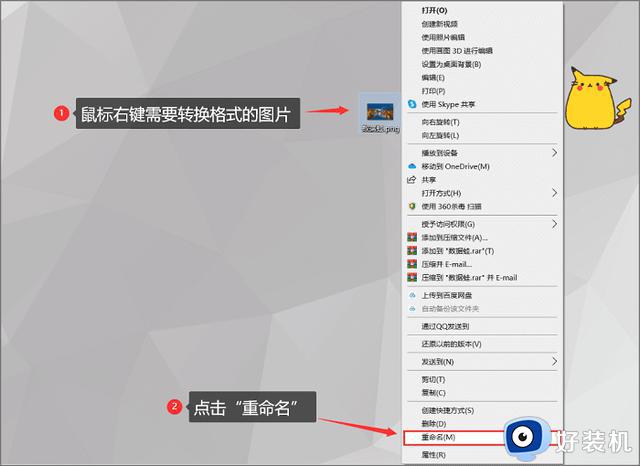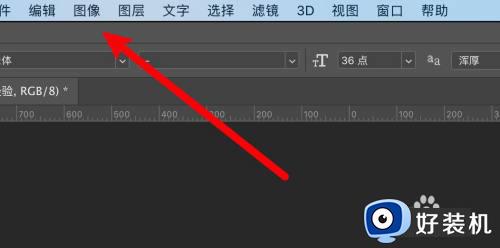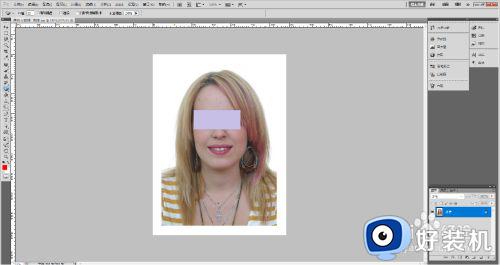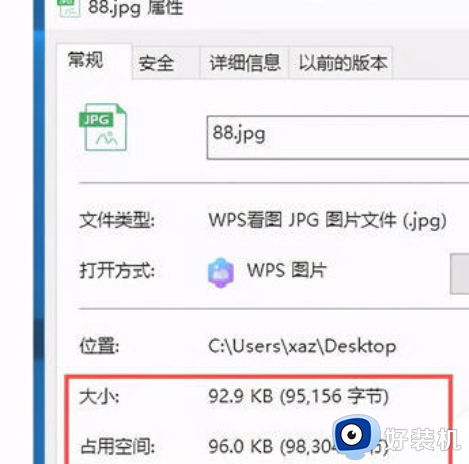怎么把图片缩小到20k 如何更改照片大小20k
在使用图片的时候,有时候会要求图片的大小,比如有些网站要求头像的图片大小20k以内,这时候就需要对图片进行压缩。许多小伙伴还不知道怎么把图片缩小到20k,一般我们可以使用电脑自带的画图工具,也可以使用ps来更改图片大小,下面就来学习下如何更改照片大小20k。
方法一:使用自带画图工具
1、选中一张需要缩小到20kb以下的照片,单击鼠标右键,选择“打开方式-画图”。
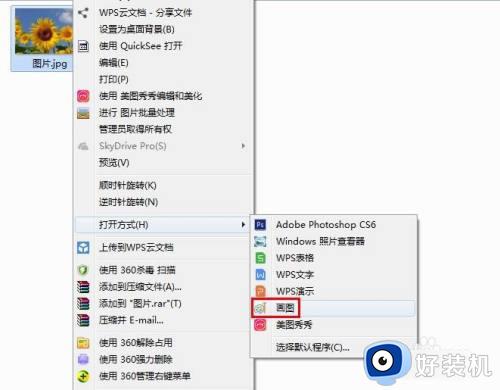
2、进入画图工具界面中,在下方红色框中,可以看到此时照片的大小。
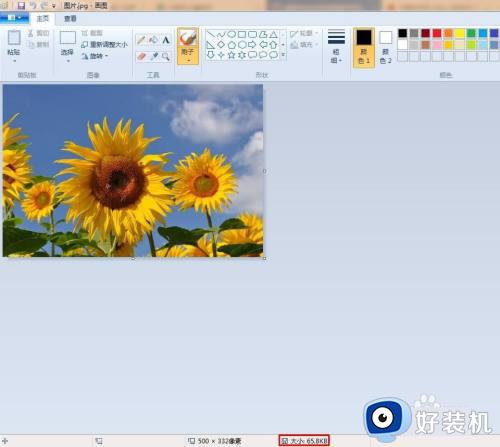
3、在工具栏中,单击选择“重新调整大小”按钮。
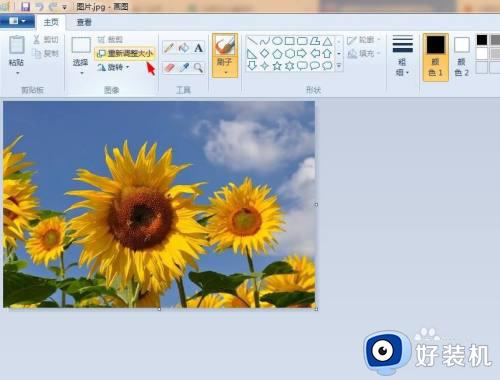
4、弹出“调整大小和扭曲”对话框。
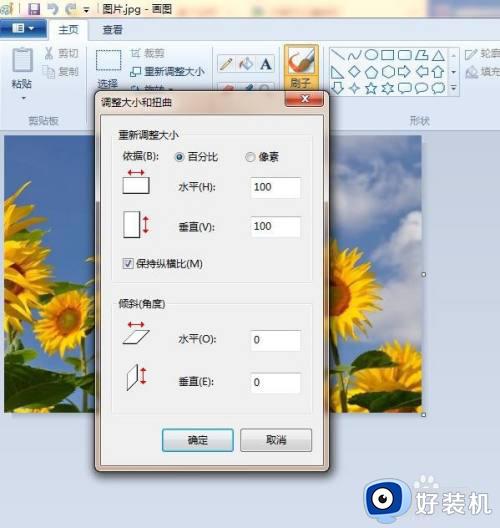
5、选择“像素”,并输入缩小后的水平和垂直数据,单击“确定”按钮。
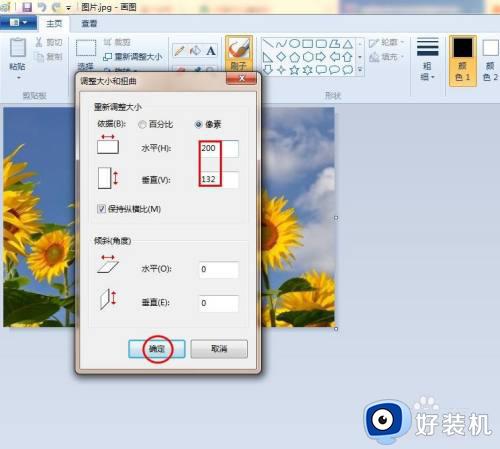
6、单击画图工具左上角“保存”按钮。
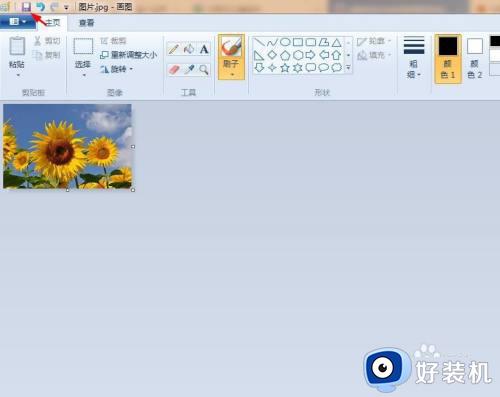
7、照片大小缩小成16.7kb,小于20kb。
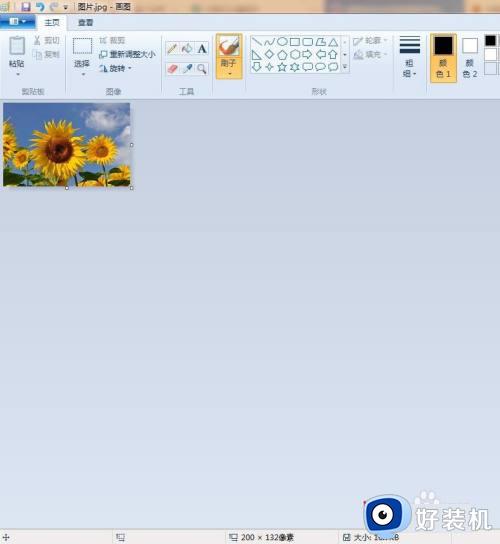
方法二:使用ps工具
1、需要安装Photoshop,然后打开电脑中的Photoshop。
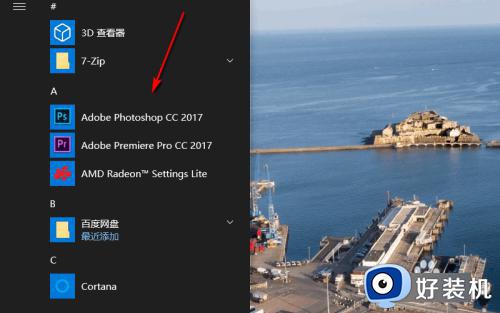
2、然后点击文件里面的打开。
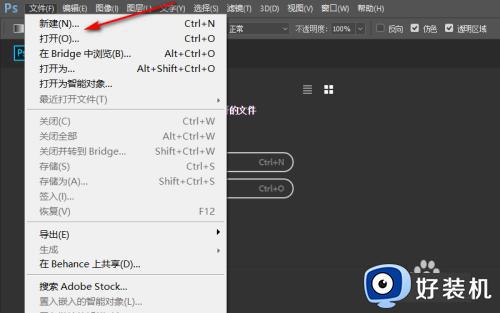
3、在电脑里面打开需要改大小的图片。
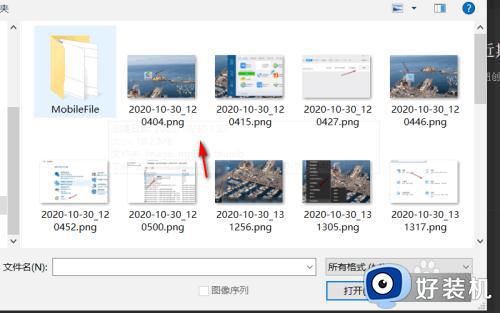
4、打开图片之后,在点击文件里面的储存为。
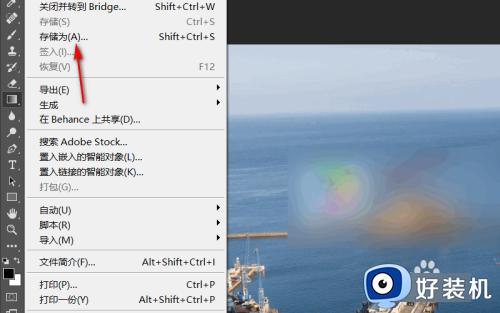
5、将保存类型设置为JPG格式。
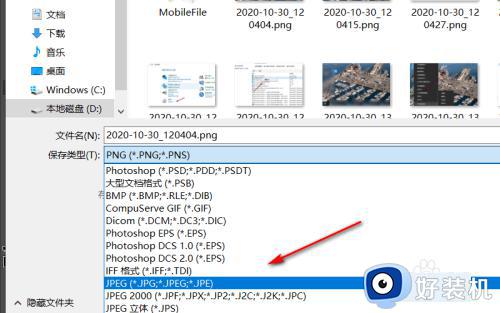
6、在图像选项拉动滑块调整大小,选择20k的位置即可,点击确定保存。
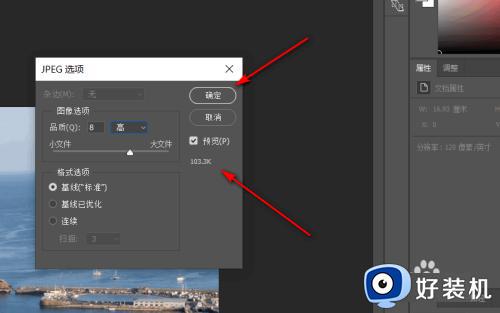
以上就是小编教大家的关于怎么把图片缩小到20k的操作步骤,如果你需要把图片大小改成20k左右,就可以参考上面的教程来操作,希望对大家有帮助。